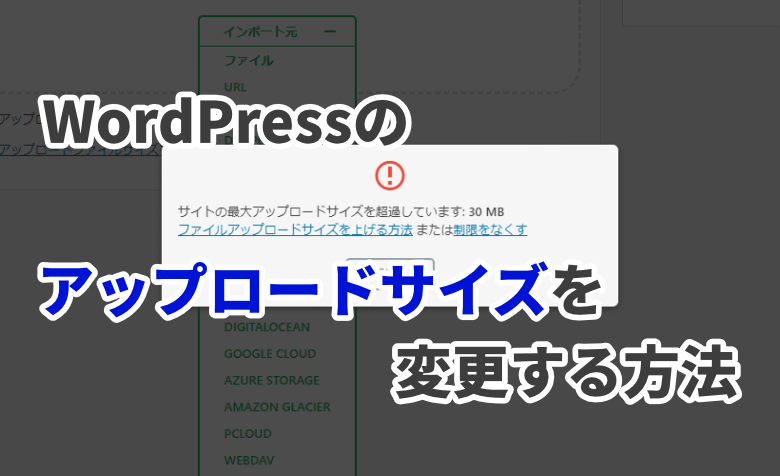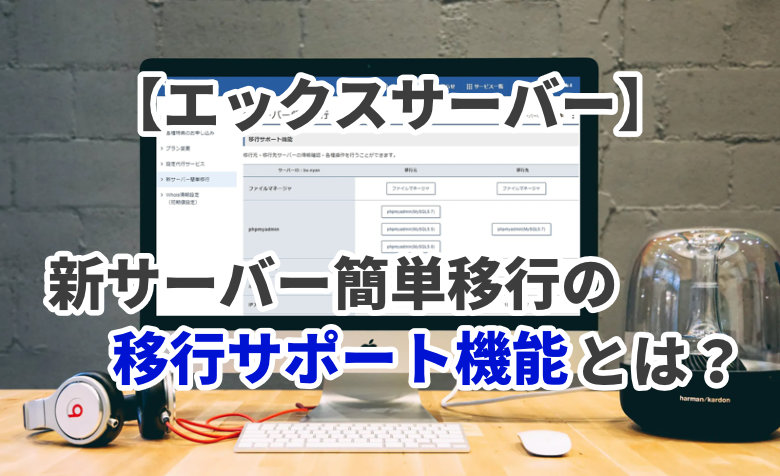ヨッチ
ヨッチ こんにちは。代表のヨッチです。
ミライヨッチにお越しいただき、ありがとうございます。
Google AdSenseをサイトに導入するときには、「ads.txt」を設定する必要があります。
あなたの情報を書いたテキストファイルを、サーバー上にアップロードすれば完了です。
エックスサーバーには、自分でアップロードしなくても管理画面から追加する方法があります。
この記事では、どうやってエックスサーバーで「ads.txt」の設定を追加するのか説明します。
手間をかけずにすぐ設定を追加できるので、さっそく試してみましょう!
エックスサーバーで「ads.txt」の設定を追加する方法
まずは、Google AdSenseであなたの情報を確認しておきましょう。
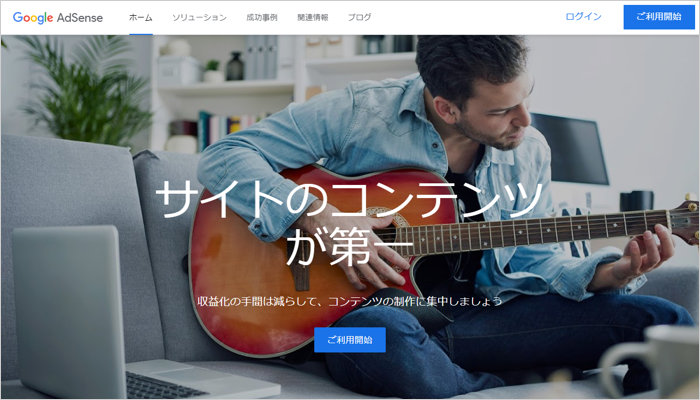
管理画面で、「アカウント」→「アカウント情報」を開きます。
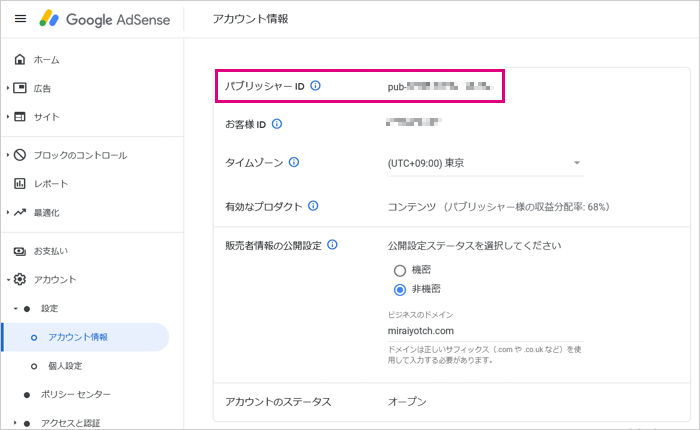
「パブリッシャーID」が、設定に必要な項目です。
コピーして、メモ帳などに残しておきましょう。
次に、エックスサーバーの公式サイトから管理画面にログインします。
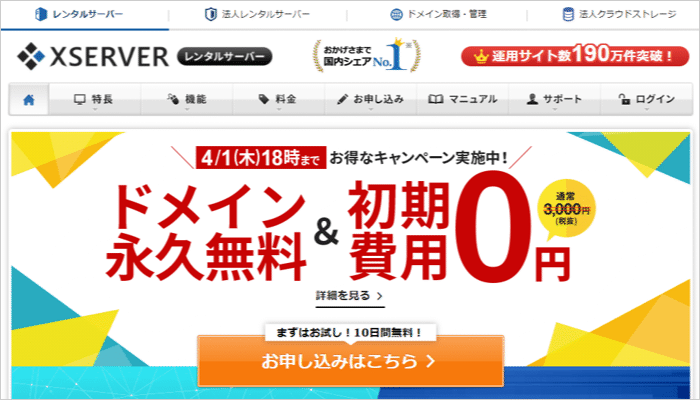
右上からサーバーパネルにログインします。
アカウント画面が開いたときは、「サーバー管理」をクリックするとサーバーパネルが開きます。
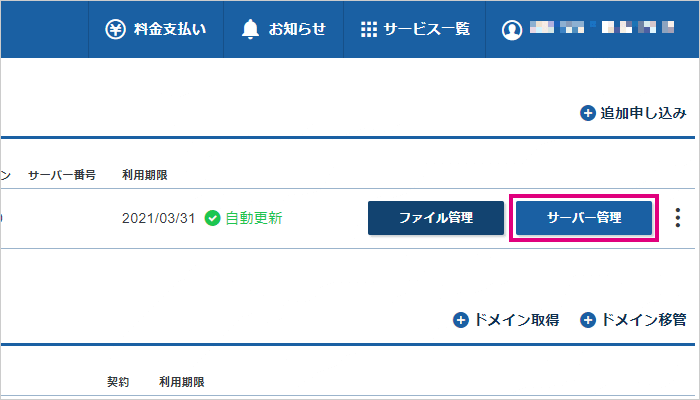
サーバーパネルが開いたら、「ads.txt設定」をクリックします。
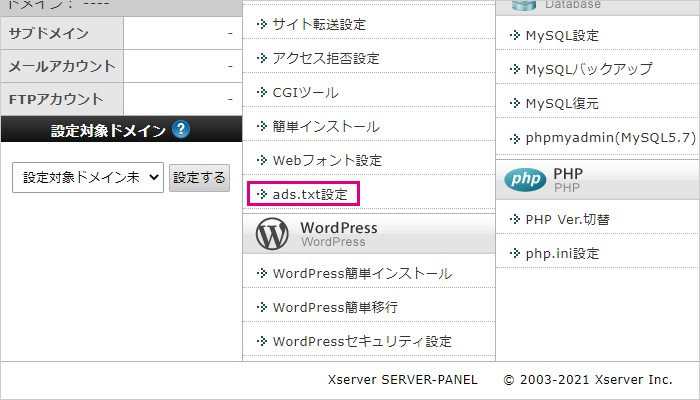
「ads.txt設定追加」タブを開いて、各種項目を入力します。
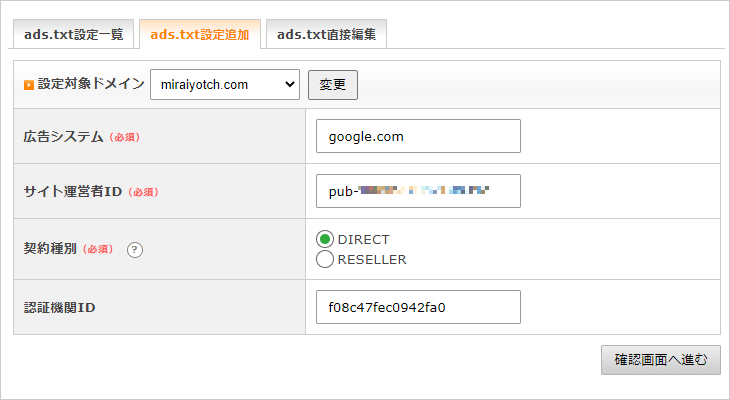
- 広告システム
- google.com
- サイト運営者ID
- pub-〇〇(パブリッシャーIDを入力)
- 契約種別
- DIRECT
- 認証機関ID
- f08c47fec0942fa0
「サイト運営者ID」に、メモしておいたパブリッシャーIDを入力しましょう。
「広告システム」「認証機関ID」はコピペでOKです。
「契約種別」は、あなたのアカウントを直接管理しているなら「DIRECT」を選択します。
項目を入力したら、「確認画面へ進む」をクリックします。
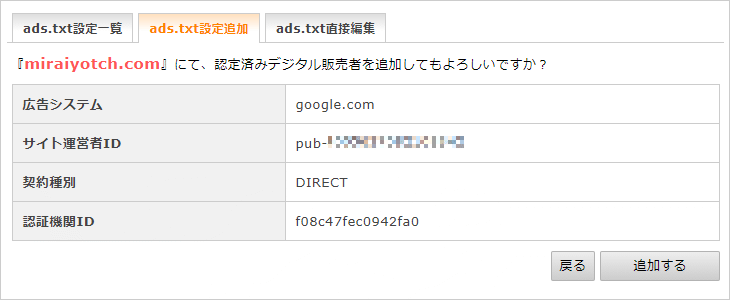
内容を確認したら、「追加する」をクリックします。

これで「ads.txt」の設定が追加されました!
Google AdSenseの管理画面から、アラートが消えているか確認してみましょう。
【まとめ】エックスサーバーで簡単に「ads.txt」を設定できる
やり方さえ覚えておけば、エックスサーバーの管理画面から簡単に「ads.txt」を設定できます。
ファイルをアップロードしなくていいので、ほとんど手間もかかりません。
全体の流れは、以下の3ステップです。
- Google AdSenseでパブリッシャーIDを確認
- エックスサーバー
 で「ads.txt設定」を開く
で「ads.txt設定」を開く - 必要な項目を入力して追加する
項目を入力するときのフォーマットは、以下のとおりです。
アドセンス広告を始めるときだけの設定なので、サクッと追加してみてはどうでしょうか?
- 広告システム
- google.com
- サイト運営者ID
- pub-〇〇(パブリッシャーIDを入力)
- 契約種別
- DIRECT
- 認証機関ID
- f08c47fec0942fa0